タグ管理をもっとカンタンに!手動タグ操作ガイド
更新
はじめに
★タグのつけ外しを手動で行う場合、友だちリストから変更をすることができます。個別変更、一括変更に分けて手順を解説します。
<イメージ>
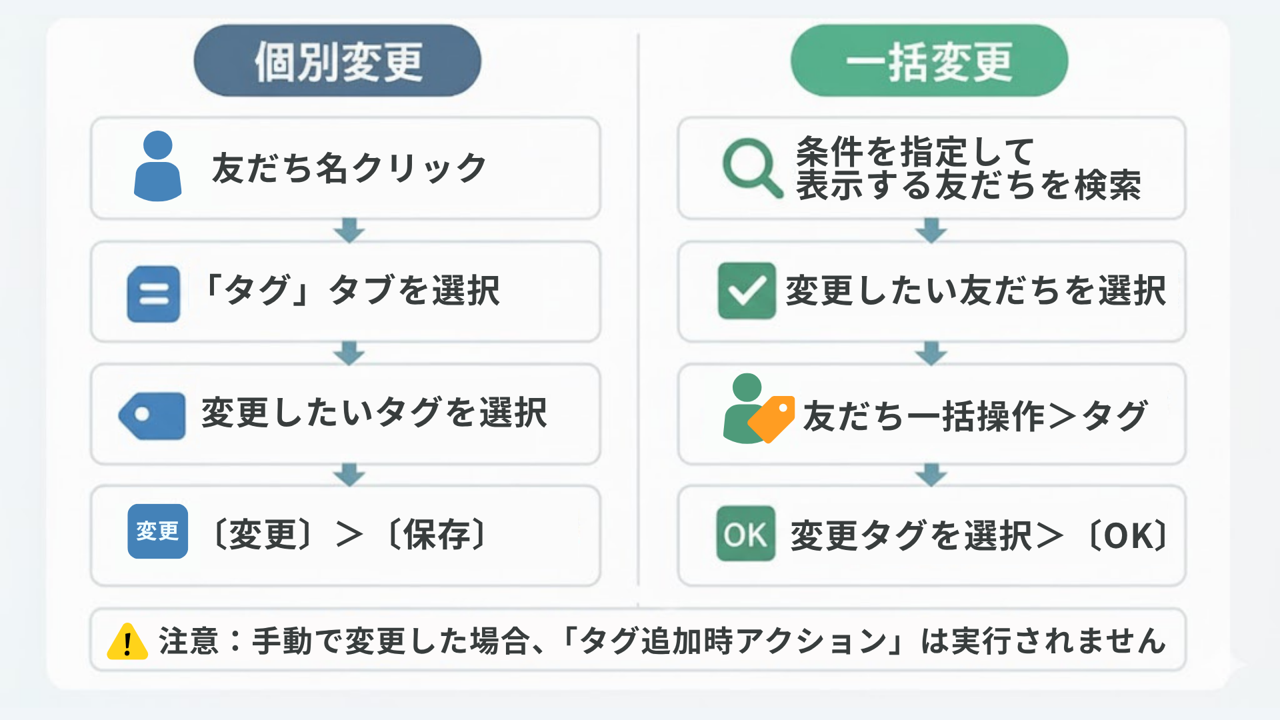
個別にタグを操作する方法
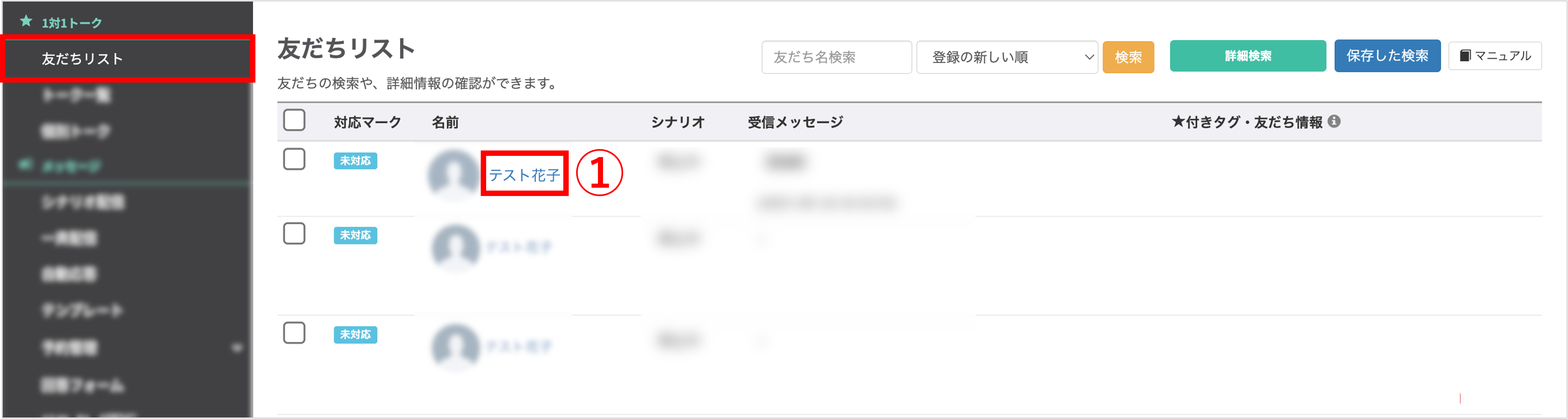
左メニュー>「友だちリスト」をクリックします。
①タグを変更したい友だちの名前をクリックします。
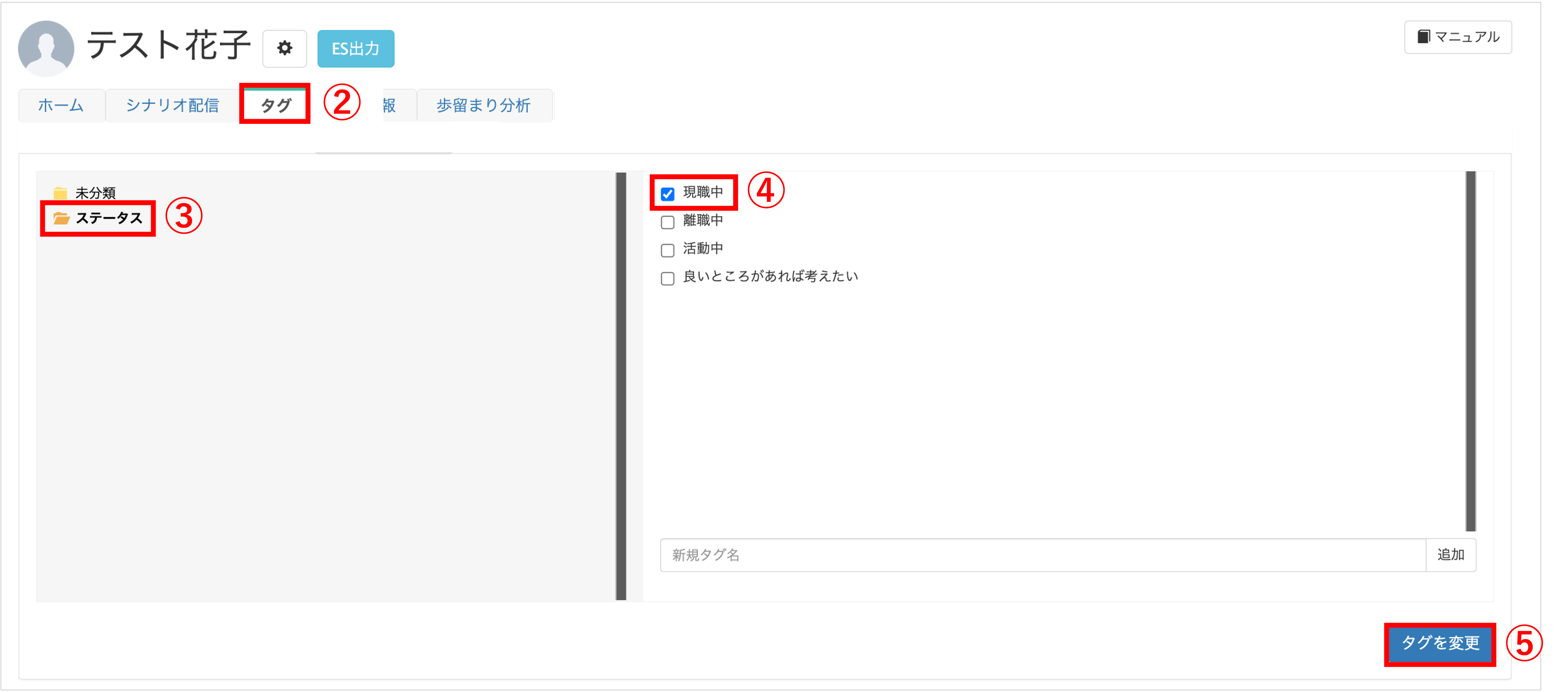
②個人ページで『タグ』タブに切り替えます。
③つけたい(はずしたい)タグがあるフォルダを選択します。
④つけたい(はずしたい)タグを選択します。
⑤〔タグを変更〕ボタンをクリックします。
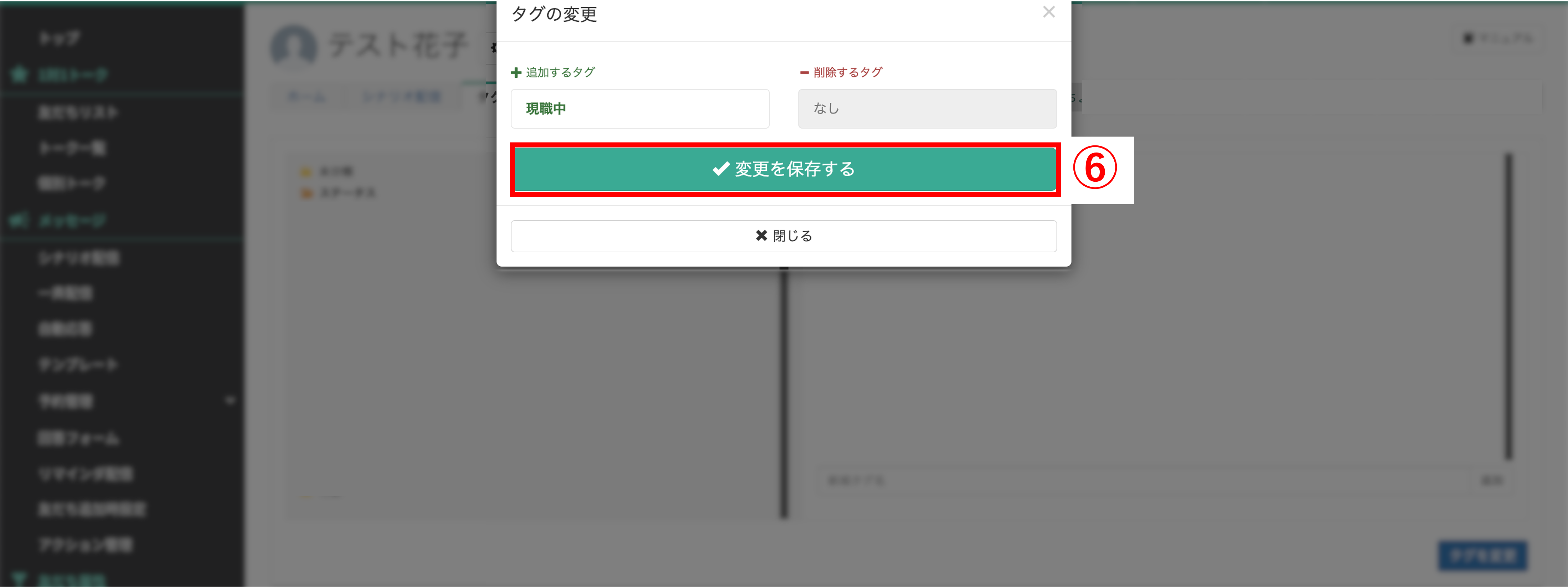
⑥確認画面が表示されます。間違いがなければ〔変更を保存する〕ボタンをクリックしてください。

タグ変更の完了です。
選択した友だちを一括でタグ付けする方法
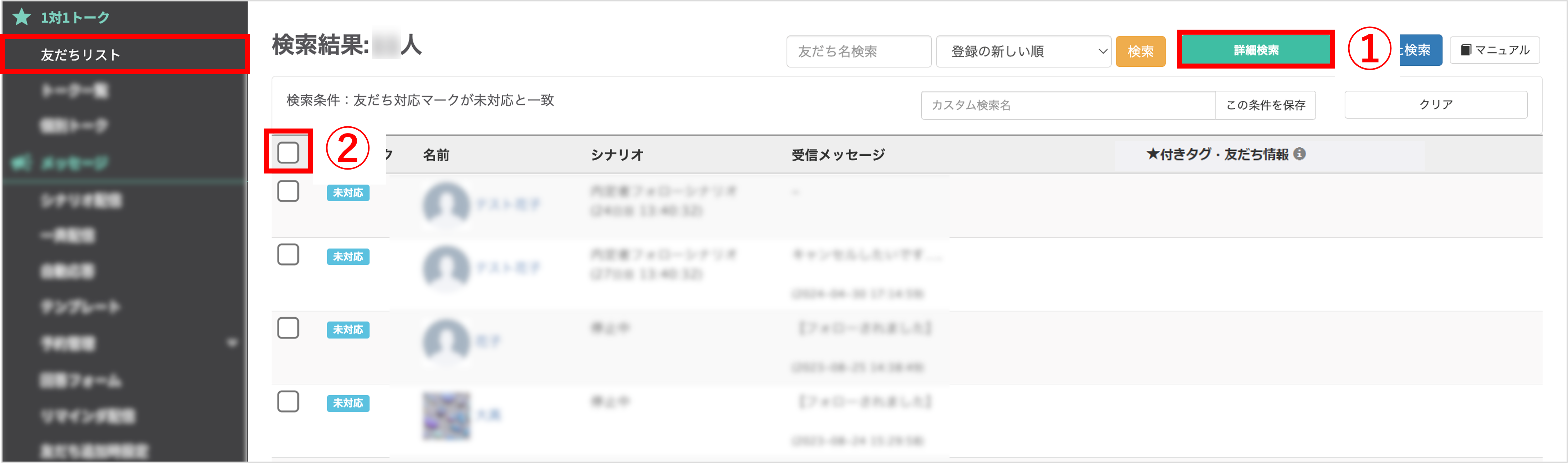
左メニューから>「友だちリスト」をクリックします。
①〔詳細検索〕ボタンをクリックして、タグを変更したい友だちの条件を指定します。
※詳細検索の詳しい方法はこちら
②条件に当てはまる全員にチェックする場合は友だちリストの一番上のチェックボックスにチェックを入れます。
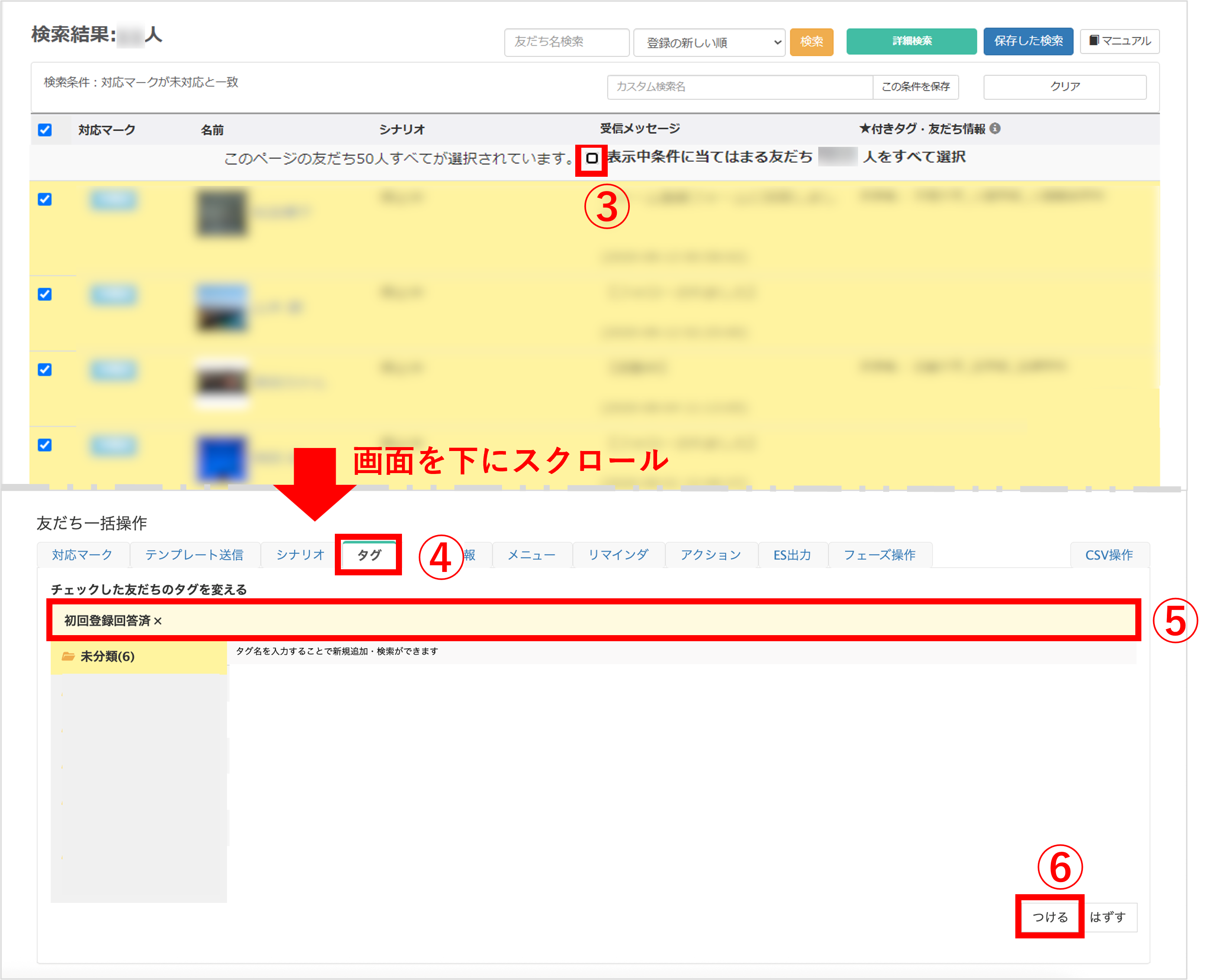
③友だちの人数が1ページ内に収まりきらない場合は「表示条件に当てはまる友だち〇人すべて選択」のチェックボックスが表示されます。条件に合う全員を選択する場合はチェックを入れます。
④画面を下にスクロールし、『友だち一括操作』の『タグ』タブに切り替えます。
⑤変更したいタグを選択します。
⑥行いたい操作のボタンをクリックします。
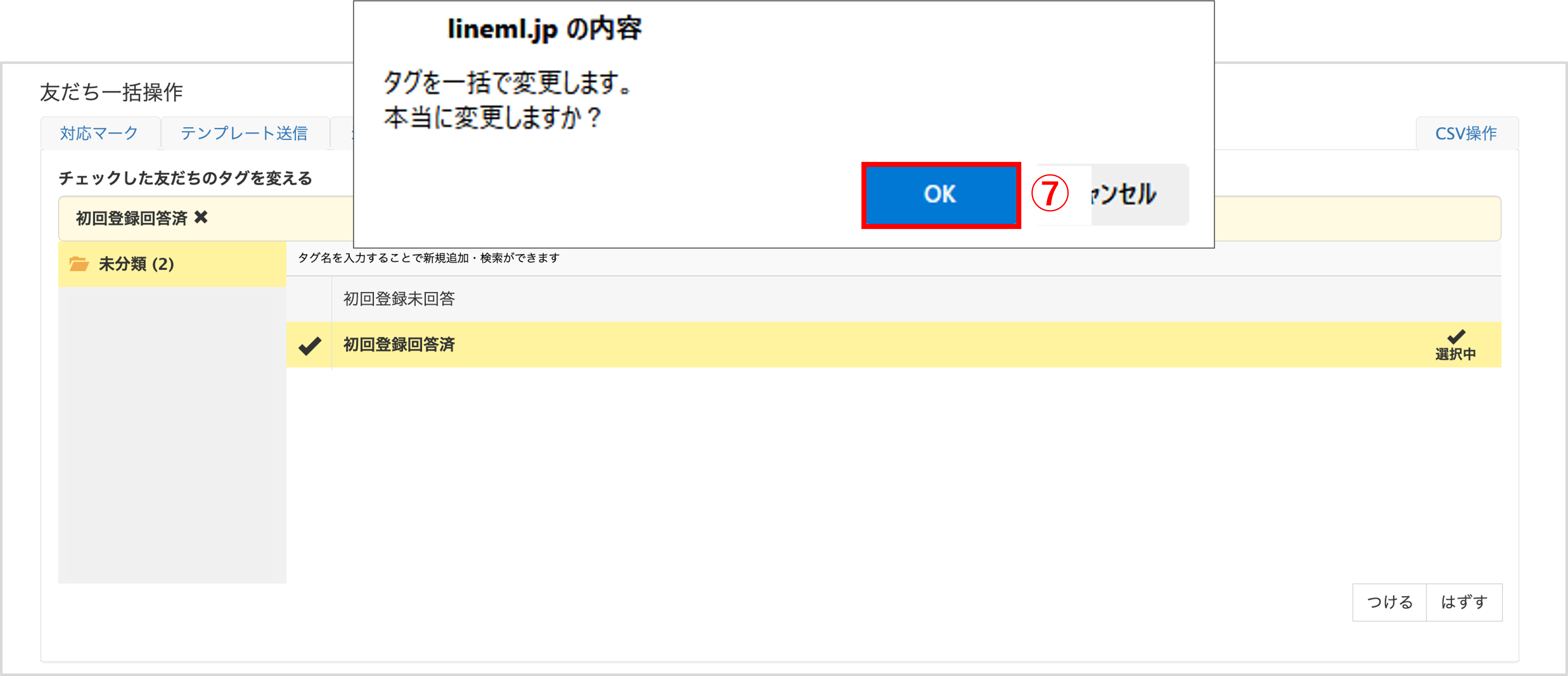
⑦確認のポップアップが表示されます。間違いがなければ「OK」をクリックしてください。
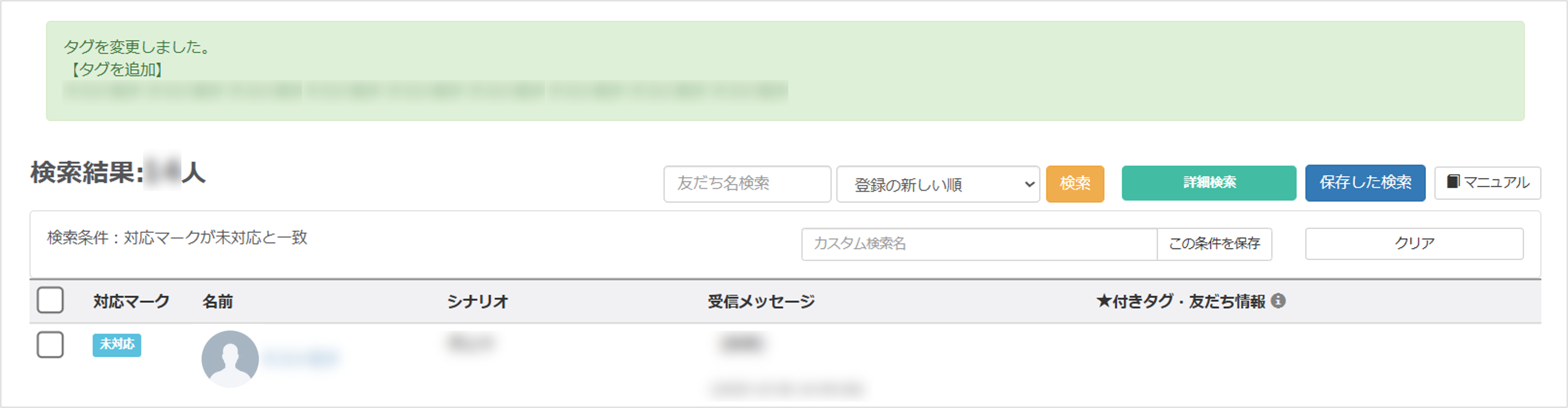
タグ変更の完了です。
ポイント
★手動でタグ付けを行った場合、タグ詳細設定で設定している タグ追加時のアクションは実行されません。
※タグ追加時のアクションは、フォーム回答時やカルーセルの選択肢タップ時など、友だちのアクションに起因してタグが付与された際に実行されます。
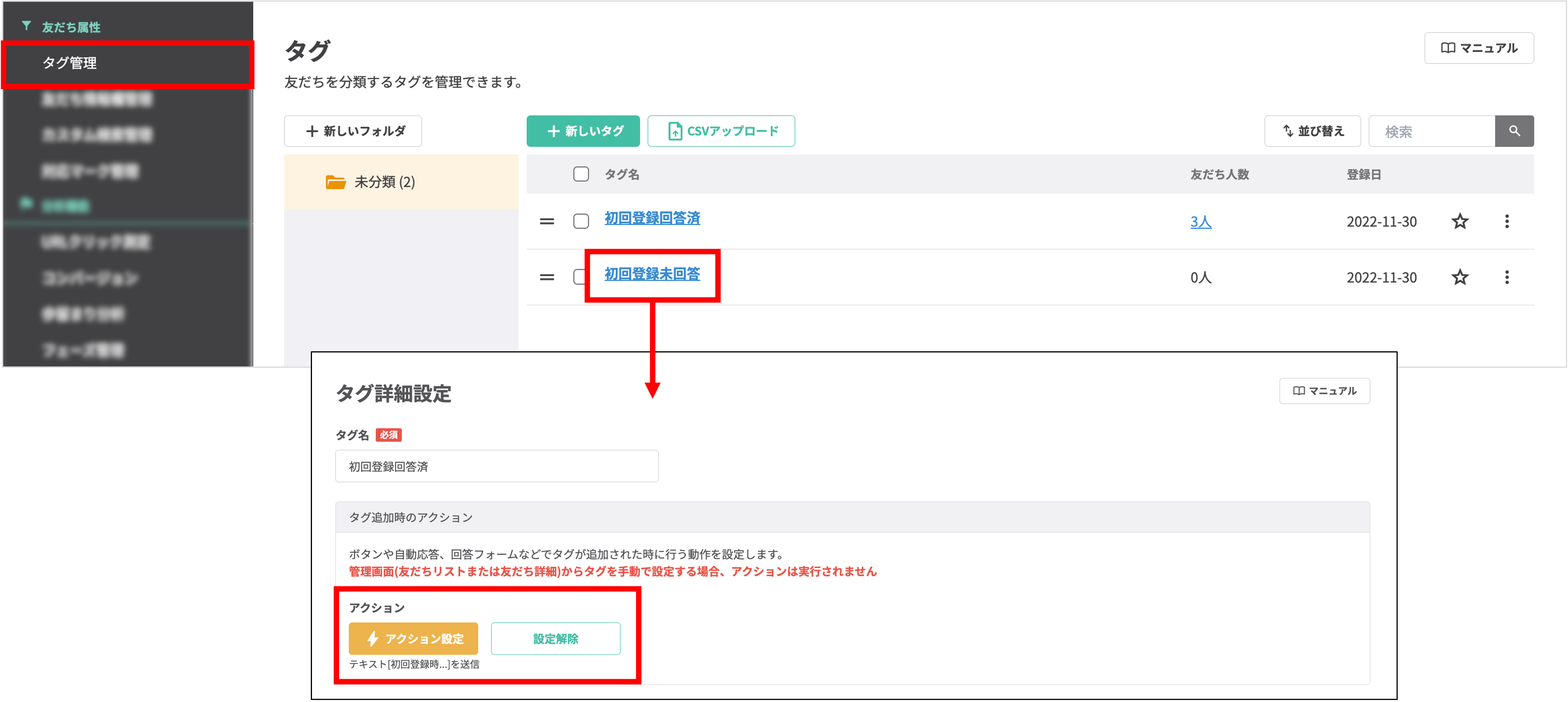
(Visited 78 times, 1 visits today)
この記事が役に立ったら「いいね」を押してください!


タグ 手動 個別 学生ごと

